Hướng dẫn cách chụp màn hình máy Oppo A5s chi tiết nhất

Vô tình bạn nhận thấy họ cũng dùng máy điện thoại Oppo A5s như mình, nhưng tại người ta lại có thể thao tác chụp màn hình nhanh đến vậy? Liệu có còn cách chụp màn hình nào khác nhanh hơn hay không?
Hãy để chúng tôi giúp bạn, cùng xem hết bài viết dưới đây để bỏ túi cho mình nhiều cách chụp màn hình Oppo A5s dễ dàng mà bạn chưa từng thử qua đây nhé!
Nội dung
Màn hình Oppo A5s – Màn hình giọt nước 6.2 inch
Oppo A5s nằm ở phân khúc giá rẻ nhưng không vì vậy mà đánh giá thấp chất lượng nó mang đến. Bởi nó vẫn được Oppo lưu giữ những ưu điểm nổi bật được người dùng ưa thích và tin chọn.
Nhắc đến Oppo A5s không thể bỏ qua một vẻ ngoài được thiết kế vô cùng thời trang, cùng nhiều màu sắc nổi bật giúp bạn thể hiện được phong cách riêng của mình.
Đặc biệt, Oppo A5s trang bị màn hình giọt nước được bảo vệ bởi lớp kính Gorilla Glass 3 cùng tầm nhìn được mở rộng bởi kích thước 6.2 inch để mang đến trải nghiệm xem tuyệt vời hơn bao giờ hết.

Ngoài ra, Oppo A5s còn có hiệu năng ổn định khi được trang bị bộ vi xử lý MediaTek Helio P35 8 nhân cùng khả năng chụp ảnh sắc nét của cụm camera chất lượng với độ phân giải 13MP cho camera chính và 2MP cho cảm biến phụ.
Chưa kể đến, Oppo A5s còn chạy trên nền ColorOS 5.1 có giao diện khá đơn giản, dễ dùng, phù hợp với mọi đối tượng khách hàng.
Hướng dẫn chụp màn hình Oppo A5s
Đối với đại đa số người dùng thì dường như việc chụp màn hình điện thoại khá là cần thiết trong quá trình sử dụng như lưu trữ lại một thông tin quan trọng nào đó. Nhưng cũng có một số ít chưa biết đến tính năng này cũng như các cách có thể chụp màn hình được, chứ không riêng gì sử dụng duy nhất bằng các phím cứng trên khung máy.
Để biết thêm chi tiết về các cách, mọi người hãy cùng chúng tôi đến với 4 cách chụp màn hình Oppo A5s và có thể dùng với Oppo A3s dưới đây nhé:
Chụp ảnh màn hình bằng phím cứng
Việc sử dụng phím cứng để chụp màn hình là một trong những cách nhanh gọn, dễ dàng thao tác bằng cách nhấn đồng thời nút giảm âm lượng + nút nguồn.

Sau khi nhấn tổ hợp phím cứng này, điện thoại sẽ phát ra tiếng chụp ảnh hoặc màn hình nháy lên báo hiệu bạn đã chụp thành công ảnh màn hình, với thao tác này bạn sẽ nhanh chóng bắt trọn từng khoảnh khắc mong muốn lưu giữ.
Sử dụng cử chỉ 3 ngón tay để chụp ảnh màn hình
Để sử dụng được cách này, trước tiên bạn phải kích hoạt tính năng trên Oppo A5s của mình, bằng cách:
- Bước 1: Vào giao diện của phần Cài đặt kéo màn hình chọn đến tác vụ Cử chỉ & Chuyển động.
- Bước 2: Kích hoạt tính năng Ba ngón tay chụp màn hình.
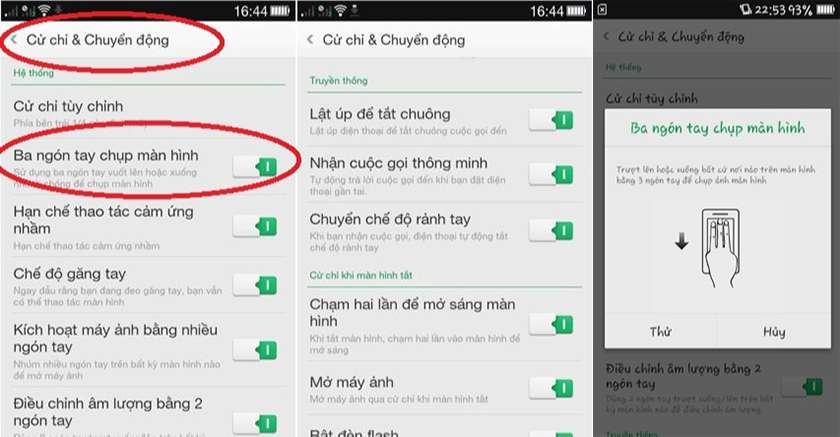
Sau đó, chỉ cần bạn dùng 3 ngón tay kéo từ trên xuống cùng một lúc là đã có thể chụp được ảnh màn hình. Cách này khá là nhanh chóng và dễ dàng nhưng nếu tính năng Ba ngón tay chụp màn hình không được bật, bạn sẽ không thể thực hiện được, mọi người lưu ý nhé!
Với cách này, thì Oppo A3s và Oppo F11 đều có thể dùng được.
Chụp màn hình cuộn trên Oppo A5s
Đôi lúc, việc chụp ảnh màn hình sẽ chỉ có giới hạn trong một khung hình nhất định, nên trong trường hợp các thông tin của bạn muốn lưu lại phải chụp nhiều ảnh cùng lúc, sẽ tạo ra sự bất tiện. Chính vì thế, chụp màn hình cuộn sẽ là một giải pháp hữu hiệu.
- Bước 1: Sử dụng đồng thời phím nguồn + nút giảm âm lượng.
- Bước 2: Ngay lập tức, màn hình sẽ xuất hiện 2 tiện ích là Trang xuống và Lưu.
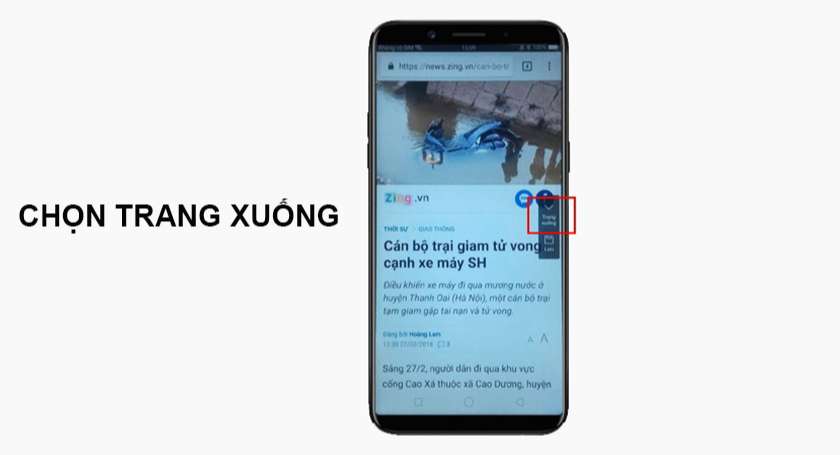
- Bước 3: Nhấn chọn vào trang xuống để kéo và chụp hết được các thông tin bên dưới bạn cần lưu lại, chỉ trong một bức ảnh chụp màn hình.
- Bước 4: Sau khi chọn xong hết, nhấn Lưu để hoàn tất quá trình chụp.
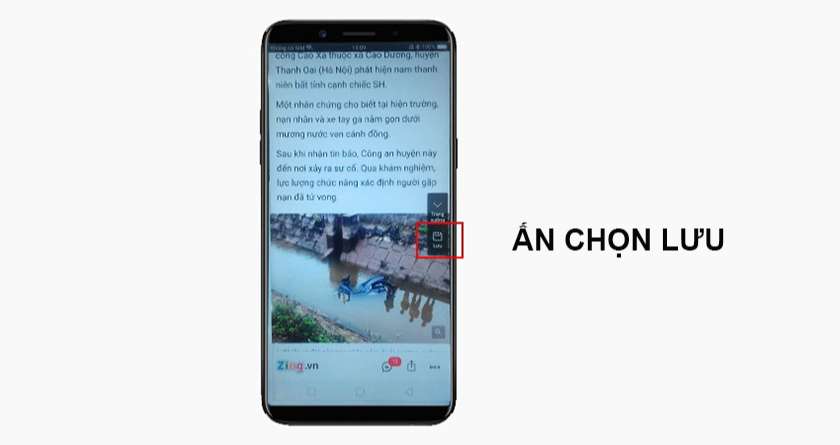
Chụp ảnh màn hình bằng phần mềm
Hiện nya, Google Play đã có mặt nhiều phần mềm hỗ trợ cho việc chụp ảnh màn hình không chỉ dành cho Oppo A5s mà còn cho Oppo F9 hay F1s,…
Do đó, bạn có thể tìm thấy dễ dàng các phần mềm trên CH Play để tải xuống và sử dụng dễ dàng nhé! Đặc biệt, các phần mềm này được thiết kế mặc định cho các dòng Oppo, vì thế sẽ đa chức năng chụp hơn cho bạn.






